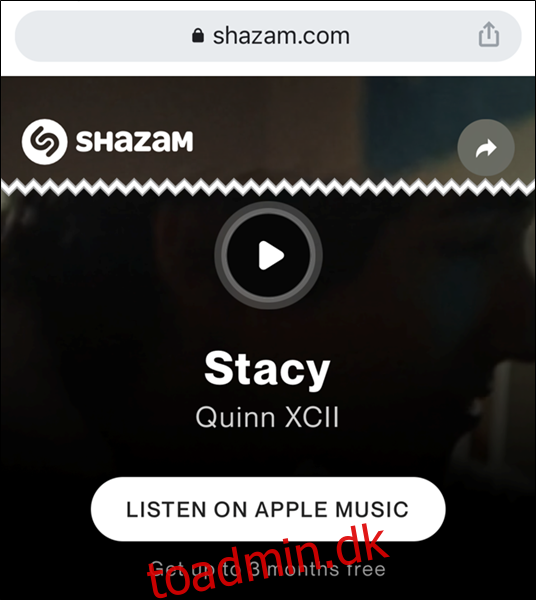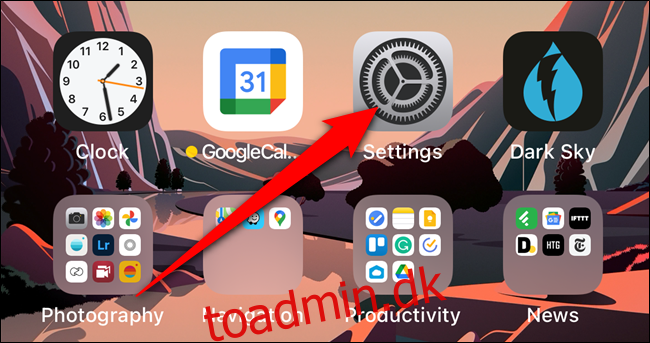Æble erhvervede Shazam, en tjeneste, der lytter til og identificerer musik, der spiller omkring dig, i 2018. Selvom det stadig er en selvstændig app, har Apple integreret sin musikgenkendelsesfunktion i iPhone og iPad. Sådan tilføjer du en Shazam-knap til din enheds kontrolcenter.
Inden vi begynder, bemærk, at du ikke har brug for Shazam app installeret på din iPhone eller iPad. Det du skal bruge er at blive opdateret til iOS 14.2iPadOS 14.2 eller nyere.
Tilføj en Shazam-knap til iPhone og iPad Control Center
Shazam-knappen er som standard ikke placeret i din iPhone eller iPads kontrolcenter. Du skal tilpasse kontrolcentret for at aktivere knappen for musikgenkendelse.
Start med at åbne appen “Indstillinger” på din iPhone eller iPad. Hvis du ikke kan finde den, skal du stryge ned på din startskærm og bruge Apples indbyggede Spotlight-søgning til at finde appen.
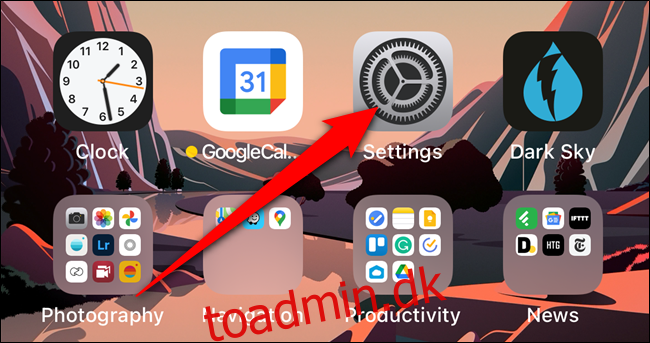
Rul derefter ned og vælg indstillingen “Kontrolcenter”.
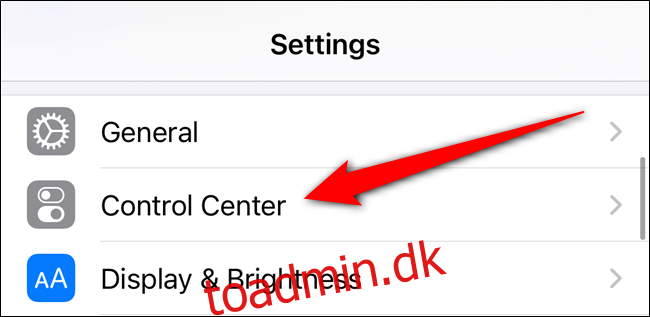
Du vil nu se en liste over tilgængelige genveje og kontroller i kontrolcenteret. Rul ned til afsnittet “Flere kontroller”. Find og tryk på knappen “+” ved siden af ”Musikgenkendelse.”
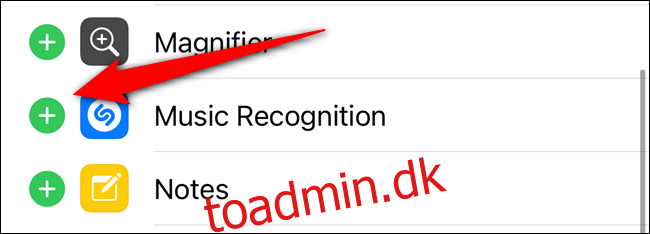
Shazam-knappen er nu aktiv og vil blive flyttet til sektionen “Inkluderede kontroller”. Tryk og hold på det tilsvarende tre-linjers håndtag for at omarrangere “Music Recognition”-knappens placering i kontrolcenteret.
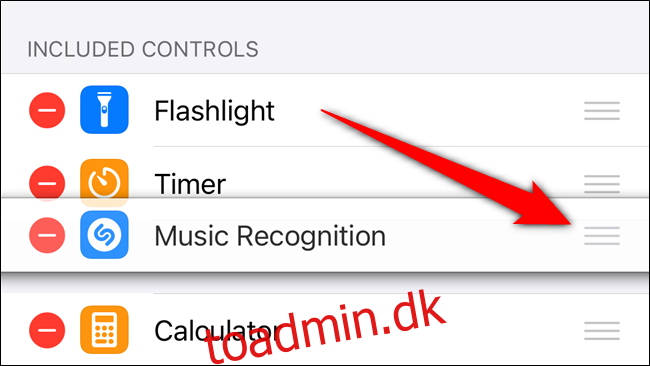
Brug Shazams musikgenkendelsesknap på iPhone og iPad
Nu, med Shazam-knappen tilføjet til din iPhone eller iPad, er det tid til at bruge musikgenkendelsesfunktionen.
Åbn kontrolcenteret ved at stryge ned fra øverste højre hjørne af din telefon eller tablets skærm (eller ved at stryge op fra bunden af skærmen på ældre enheder). Derfra skal du trykke på den nedtonede Shazam-knap.
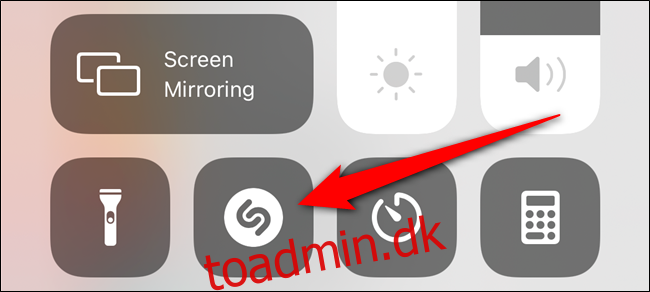
Når den er aktiv og lytter efter musik, vil Shazam-knappen lyse op og langsomt pulsere.
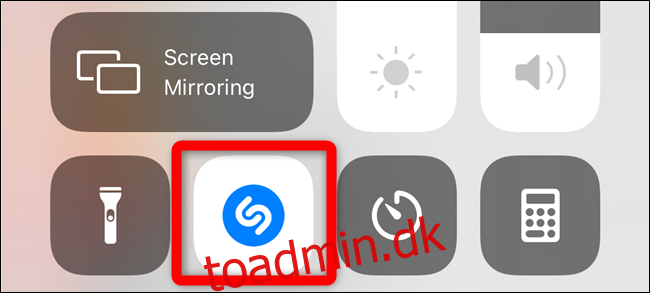
Når sangen er identificeret, vises en bannermeddelelse øverst på din skærm. Tryk på den for at lære mere om sangen og kunstneren.
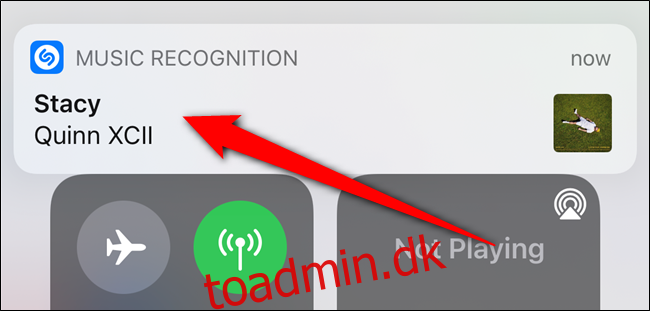
Hvis musikken ikke genkendes efter 10 til 15 sekunder, vil en meddelelse fortælle dig, at den ikke kunne finde noget.
Notifikationen “Musikgenkendelse” vises også på din låseskærm og meddelelsescenter, hvis du gik glip af banneret.
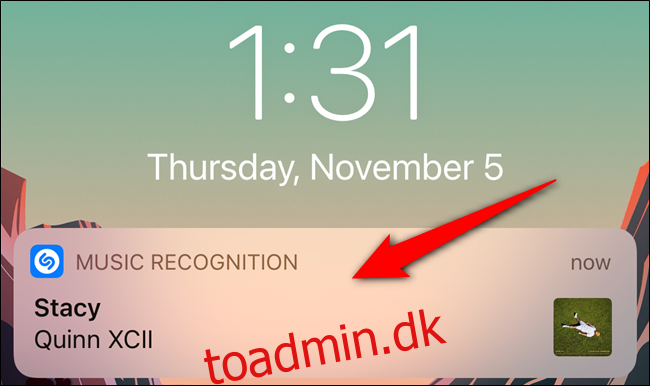
Du vil blive ført til Shazams hjemmeside efter at have trykket på “Music Recognition” notifikationen. Her kan du lytte til en forhåndsvisning af sangen, tilføje den til dit Apple Music-bibliotek, læse sangens tekst og meget mere.